GreedFall est un RPG d'action développé par Spiders et édité par Focus Home Interactive. Le joueur explore une île isolée dans le jeu et combat des forces surnaturelles. Voici comment vous pouvez jouer à GreedFall sur votre PC Linux.

Faire fonctionner GreedFall sous Linux
GreedFall est un jeu Windows, mais il peut fonctionner sous Linux si vous utilisez la fonctionnalité Proton dans Steam. Pour le faire fonctionner avec Proton, vous devrez installer la dernière version de Steam pour Linux. Heureusement, la configuration de Steam est facile sur pratiquement tous les systèmes d'exploitation Linux.
Installer Steam
Pour que l'application Steam fonctionne sur votre système Linux, vous devez lancer une fenêtre de terminal. Ouvrez une fenêtre de terminal sur le bureau Linux en appuyant sur Ctrl + Alt + T sur le clavier. Ou recherchez "Terminal" dans le menu de l'application et lancez-le de cette façon.
Avec la fenêtre du terminal ouverte, l'installation de Steam peut commencer. En utilisant les instructions d'installation ci-dessous, configurez la dernière version de l'application sur votre ordinateur Linux.
Ubuntu
Pour que Steam fonctionne sur Ubuntu, vous devrez utiliser la commande suivante dans un terminal. Exécutez la commande apt install suivante ci-dessous pour obtenir Steam.
sudo apt installer steam
DebianName
Pour que Steam fonctionne sur Debian , vous devez télécharger le package DEB sur votre ordinateur. À l'aide de la commande wget download, récupérez le package Steam.
wget https://steamcdn-a.akamaihd.net/client/installer/steam.deb
Une fois le package Steam DEB téléchargé sur votre ordinateur, l'installation peut commencer. À l'aide de la commande dpkg , configurez la dernière version de Steam sur votre ordinateur.
sudo dpkg -i steam.deb
Une fois l'application Steam installée, vous devrez corriger tout problème de dépendance pendant le processus d'installation.
sudo apt-get install -f
Arch Linux
Si vous souhaitez utiliser Steam sur Arch Linux , vous devez d'abord configurer le référentiel de logiciels "multilib". Pour configurer ce référentiel, ouvrez le fichier /etc/pacman.conf dans votre éditeur de texte préféré en tant que root.
Une fois le fichier ouvert, localisez la ligne "mutlilib" et supprimez le symbole # devant. Assurez-vous également de supprimer le symbole # des lignes directement en dessous. Ensuite, enregistrez les modifications et exécutez la commande pacman -Syy .
sudo pacman-Syy
Enfin, installez la dernière version de l'application Steam sur Arch Linux à l'aide de la commande pacman -S .
sudo pacman -S vapeur
Fedora/OpenSUSE
Sur Fedora et OpenSUSE, Steam est disponible via les référentiels de logiciels inclus dans la boîte. Cependant, nous suggérons d'installer Steam en tant que Flatpak car cette version de l'application a tendance à mieux fonctionner sur Suse et Fedora.
Trousse plate
Pour installer Steam sur Linux en tant que Flatpak, vous devez installer le runtime Flatpak sur votre ordinateur. Configurez le runtime sur votre ordinateur en suivant notre guide sur le sujet.
Une fois le runtime Flatpak configuré, vous pouvez installer l'application Steam. À l'aide des deux commandes ci-dessous, obtenez la dernière version de Steam fonctionnant sur votre ordinateur.
flatpak remote-add --if-not-exists flathub https://flathub.org/repo/flathub.flatpakrepo
flatpak installer flathub com.valvesoftware.Steam
Installer GreedFall sur Linux
Maintenant que l'application Steam fonctionne, ouvrez l'application. Une fois Steam ouvert, connectez-vous à votre compte et suivez les instructions étape par étape ci-dessous pour faire fonctionner GreedFall.
Étape 1 : Trouvez le menu "Steam" dans l'application Steam et cliquez dessus pour révéler ses options. Après cela, sélectionnez le bouton "Paramètres" pour accéder à la zone des paramètres Steam.
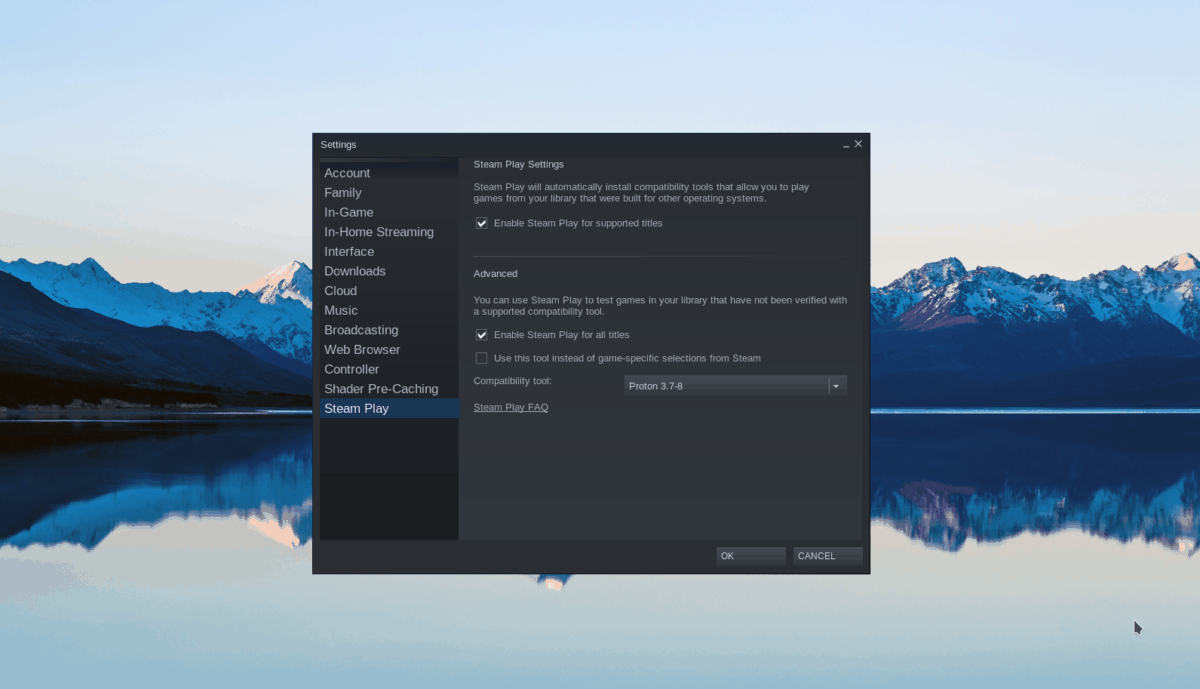
Dans la zone des paramètres Steam, cliquez sur la section "Steam Play". Ensuite, cochez les deux cases sur la page Steam Play pour activer la fonctionnalité. Enfin, cliquez sur le bouton "OK" pour enregistrer vos paramètres.
Étape 2 : Trouvez le bouton "Store" dans l'application Steam et cliquez dessus pour accéder au magasin Steam. Ensuite, cliquez sur le champ de recherche, tapez "GreedFall" et appuyez sur la touche Entrée pour afficher les résultats de la recherche.
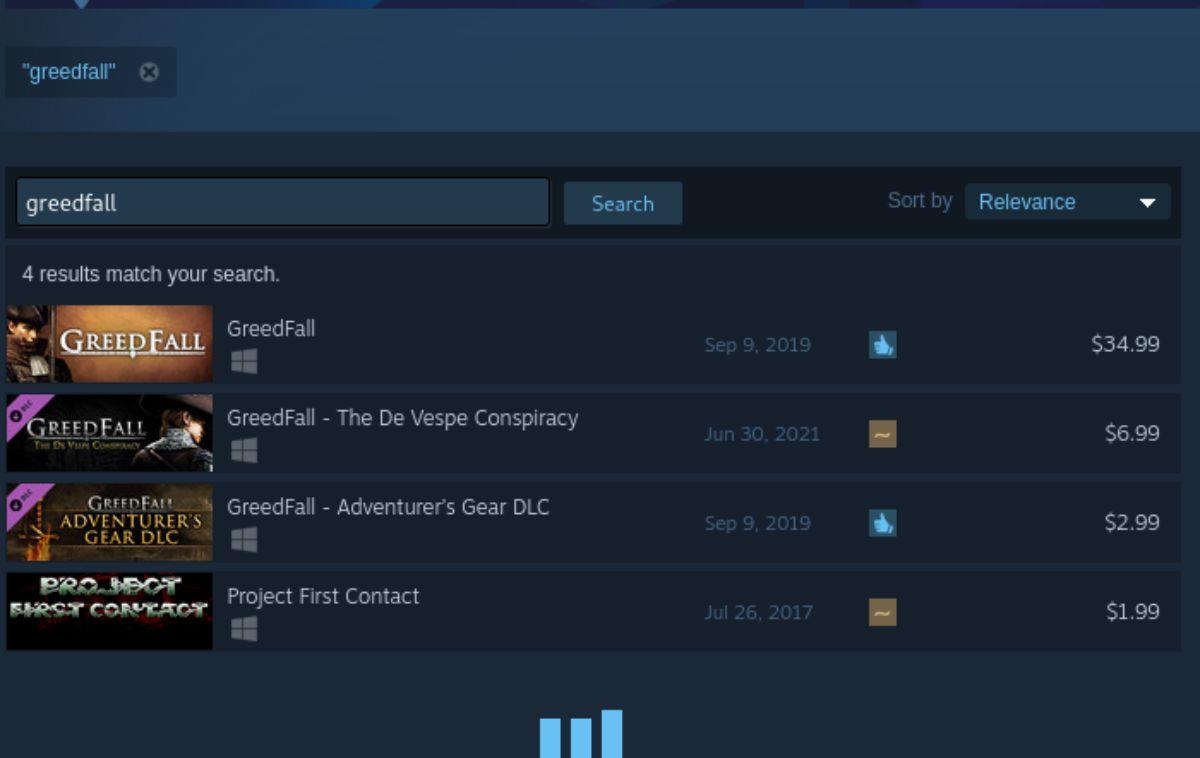
Étape 3 : Dans les résultats de la recherche, sélectionnez "GreedFall" pour accéder à la page de la boutique du jeu. Ensuite, cliquez sur "GreedFall" pour accéder à la page de la boutique Steam du jeu.
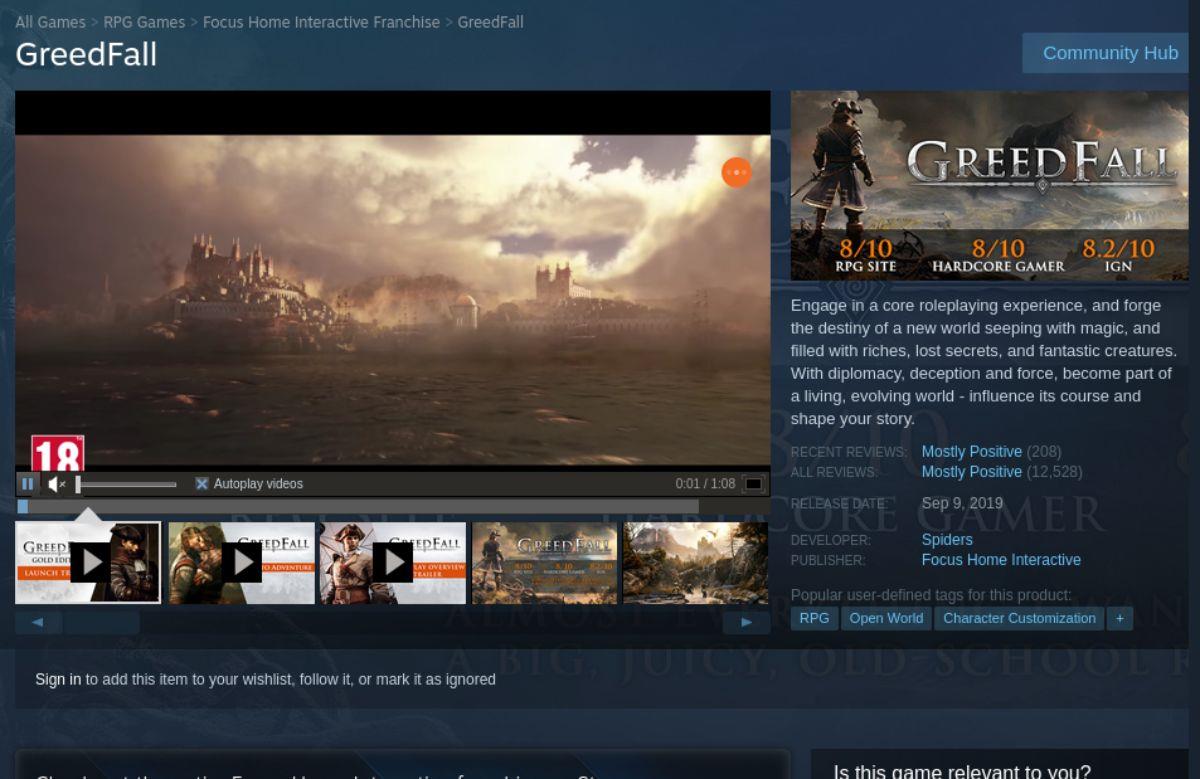
Étape 4 : Une fois sur la page de la boutique GreedFall Steam, localisez le bouton vert "Ajouter au panier" et cliquez dessus avec la souris. Lorsque vous sélectionnez ce bouton, vous ajoutez le jeu à votre panier.
Avec GreedFall dans votre panier Steam, cliquez sur l'icône du panier pour acheter le jeu pour votre compte.
Étape 5 : Cliquez sur le bouton "Bibliothèque" pour accéder à votre bibliothèque de jeux Steam. Une fois dans la bibliothèque, trouvez "GreedFall" et cliquez dessus pour accéder à la page de la bibliothèque Steam du jeu. Ensuite, trouvez le bouton bleu « INSTALLER » et cliquez dessus pour télécharger et installer le jeu sur votre ordinateur Linux.

Étape 6 : Lorsque GreedFall est téléchargé sur votre ordinateur, il est prêt à être lancé. Le jeu est maintenant prêt à jouer. Sélectionnez le bouton vert "PLAY" sur la page de la bibliothèque Steam de GreedFall pour le démarrer sur votre ordinateur.


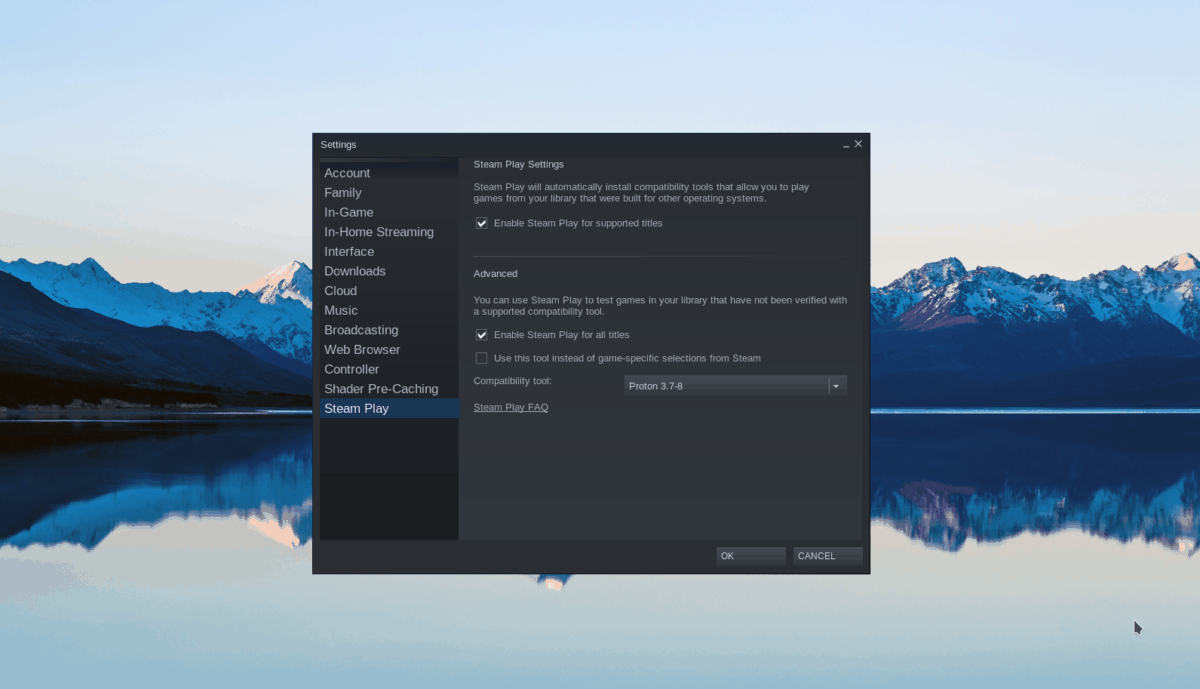
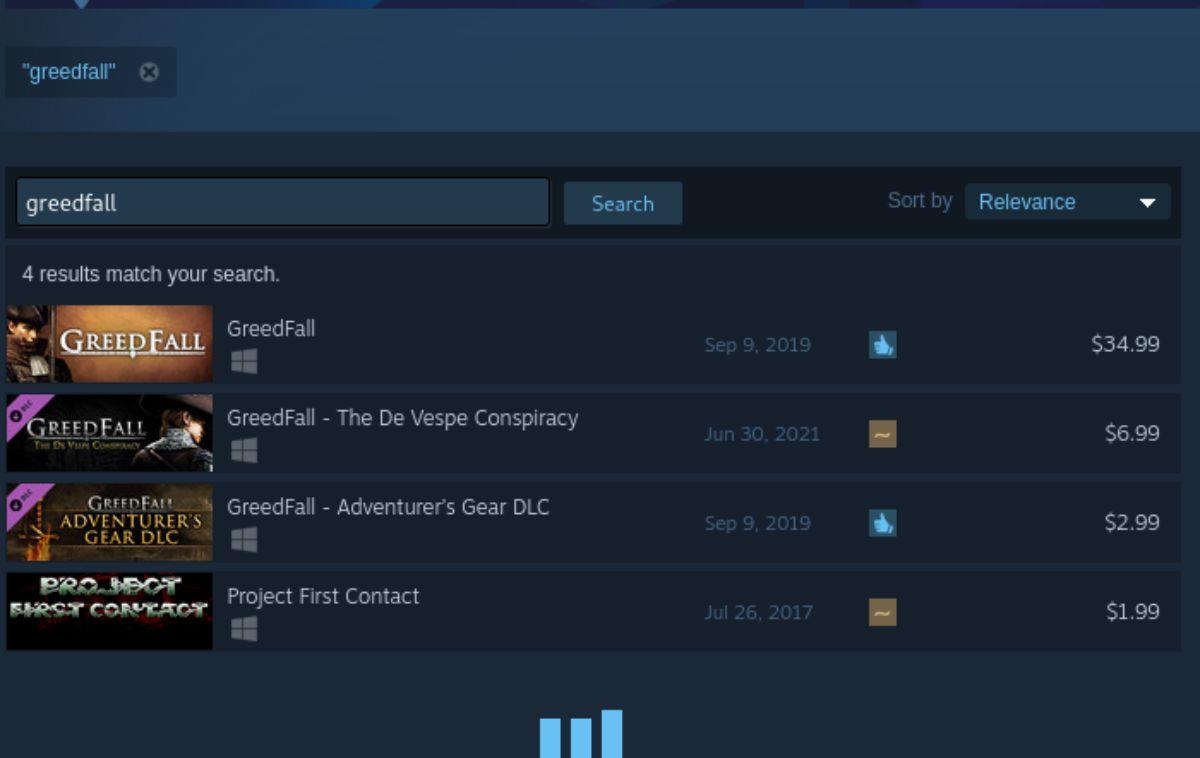
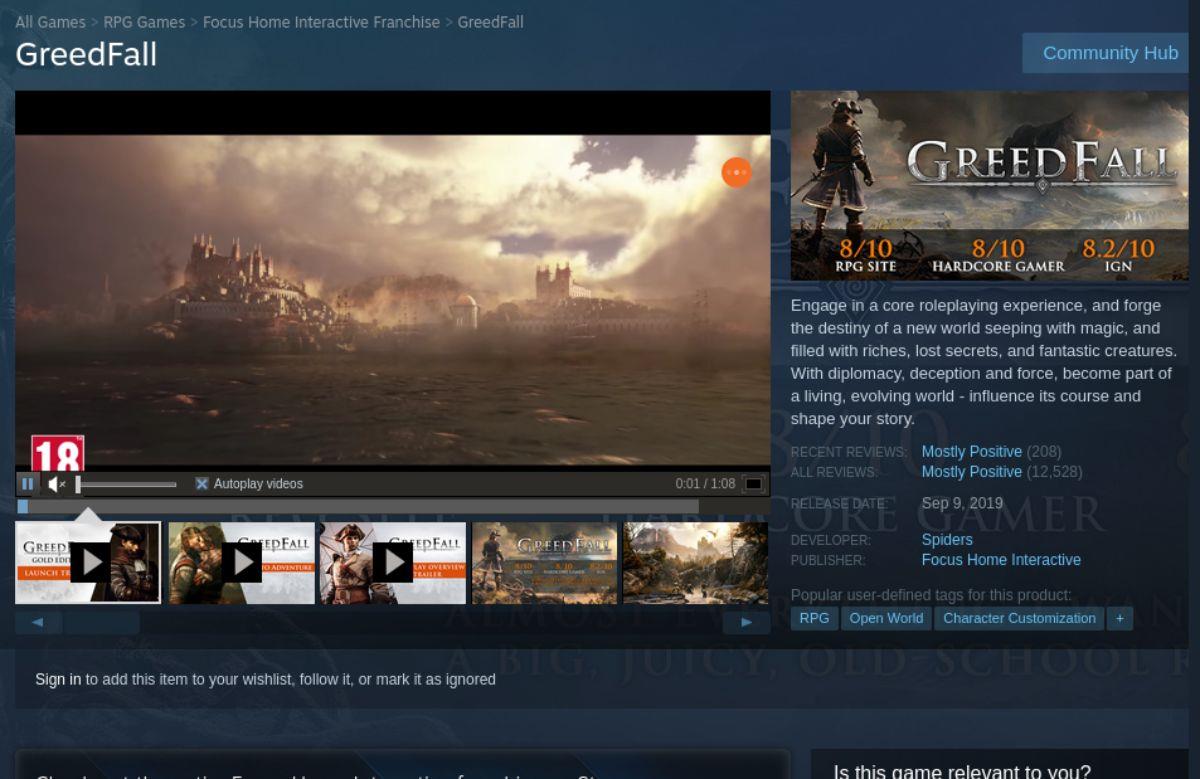



![Téléchargez FlightGear Flight Simulator gratuitement [Amusez-vous] Téléchargez FlightGear Flight Simulator gratuitement [Amusez-vous]](https://tips.webtech360.com/resources8/r252/image-7634-0829093738400.jpg)




